Cách khắc phục sự cố ghép nối Bluetooth
Biên tập viên kỹ thuật đánh giá sản phẩm một cách độc lập. Để giúp hỗ trợ sứ mệnh của mình, chúng tôi có thể kiếm được hoa hồng liên kết từ các liên kết có trên trang này.
Bluetooth là một phương pháp phổ biến để truyền dữ liệu không dây giữa hai thiết bị như điện thoại và tai nghe, máy nghe nhạc và loa hoặc iPad và bàn phím. Theo Nhóm lợi ích đặc biệt Bluetooth, đây là một trong những công nghệ không dây được sử dụng rộng rãi nhất trên thế giới. Nhiều hơn 4 tỷ sản phẩm Bluetooth dự kiến sẽ xuất xưởng vào năm 2018 riêng lẻ, và con số đó gần như sẽ tăng gấp đôi trong vòng ba năm tới.
Bluetooth đều tuyệt vời khi nó hoạt động. Nhưng nếu bạn là người thích nghịch ngợm với những loại tiện ích được kết nối này, bạn biết sẽ rất khó chịu khi có sự cố ghép nối hai thiết bị này. Dưới đây là một số nguyên nhân phổ biến gây ra sự cố ghép nối cũng như lời khuyên về những gì bạn có thể làm với chúng.
Nội dung bài viết
Tại sao ghép nối Bluetooth không thành công
Bluetooth phụ thuộc vào cả phần cứng và phần mềm để hoạt động bình thường. Vì vậy, nếu thiết bị của bạn không thể nói một ngôn ngữ Bluetooth phổ biến, chúng sẽ không thể kết nối.
Nhìn chung, Bluetooth có khả năng tương thích ngược: Các thiết bị Bluetooth hỗ trợ chuẩn Bluetooth 5 vẫn có thể ghép nối với các thiết bị sử dụng Bluetooth 2.1 cổ, ra mắt vào năm 2007.
Các trường hợp ngoại lệ là các tiện ích sử dụng phiên bản năng lượng thấp được gọi là Bluetooth Smart, hoạt động trên một giao thức khác với các thiết bị Bluetooth cũ hơn hoặc “Cổ điển”. Các thiết bị Bluetooth Smart không tương thích ngược và sẽ không nhận ra (hoặc ghép nối với) các thiết bị cũ hơn hỗ trợ Bluetooth cổ điển. (Ví dụ: điện thoại Sony Ericsson cũ có Bluetooth 3.0 sẽ không thể kết nối với thiết bị Bluetooth Smart.)
Tuy nhiên, nếu một thiết bị hỗ trợ Bluetooth 4.0 (trong một số trường hợp), 4.2 (trong hầu hết các trường hợp) hoặc 5.0 (trong hầu hết các trường hợp), thiết bị đó sẽ nhận ra cả Bluetooth Smart và Classic. Các thiết bị Bluetooth 4.0 sẽ chính thức được dán nhãn Bluetooth Smart Ready. Trong trường hợp của Bluetooth 4.2 và 5, nó được mong đợi.
Các tiện ích thường sử dụng Bluetooth Smart bao gồm các tiện ích sức khỏe cá nhân như dây đeo thể dục hoặc máy đo nhịp tim. Các tiện ích này sẽ chỉ ghép nối với điện thoại thông minh hoặc máy tính bảng cũng sử dụng Bluetooth Smart – hoặc Bluetooth Smart Ready.
Hầu hết các điện thoại thông minh đều tương thích với Bluetooth Smart. Điều đó bao gồm iPhone chạy iOS 7 trở lên, điện thoại Android chạy 4.3 trở lên, thiết bị Windows Phone 8.1 và tất cả thiết bị BlackBerry 10. Đảm bảo điện thoại của bạn đang chạy phiên bản mới nhất của hệ điều hành – nhưng nếu thiết bị của bạn không đủ mới để chạy phần mềm tương đối hiện tại, bạn có thể không ghép nối điện thoại với băng tần thể dục đó.
Các thiết bị cũng đi kèm với các cấu hình Bluetooth cụ thể. Nếu Bluetooth là ngôn ngữ chung kết nối các thiết bị, bạn có thể coi cấu hình như một phương ngữ liên quan đến một mục đích sử dụng nhất định. Ví dụ: có thể bạn sẽ không thể kết nối chuột và máy ảnh vì máy ảnh không hỗ trợ Cấu hình thiết bị giao diện người. Nhưng nếu cả điện thoại di động và tai nghe không dây đều hỗ trợ Cấu hình rảnh tay, bạn sẽ có thể ghép nối chúng.
Tuy nhiên, nếu lỗi ghép nối là do lỗi của người dùng, bạn có thể thực hiện các bước để thiết bị của mình giao tiếp vui vẻ với nhau.
Bạn có thể làm gì khi ghép nối không thành công
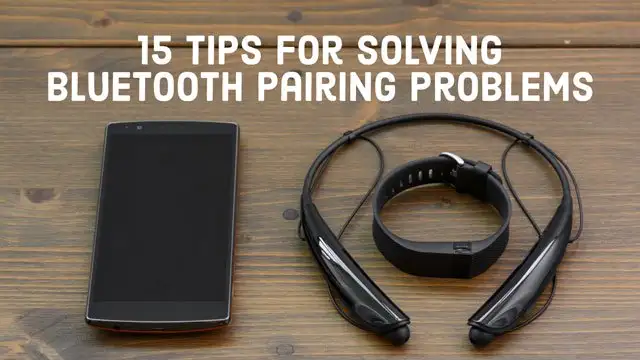
1. Đảm bảo rằng Bluetooth đã được bật. Bạn sẽ thấy biểu tượng Bluetooth nhỏ ở đầu màn hình điện thoại. Nếu bạn không, hãy vào cài đặt để bật nó.
2. Xác định quy trình ghép nối mà thiết bị của bạn sử dụng. Quy trình ghép nối các thiết bị có thể khác nhau. Đôi khi, chẳng hạn, nó liên quan đến việc nhấn một mã vào điện thoại của bạn. Lần khác, bạn có thể chỉ cần chạm thực tế điện thoại của mình vào thiết bị bạn muốn ghép nối (bạn sẽ thấy tùy chọn này với điện thoại và thiết bị có NFC hoặc Giao tiếp trường gần, như một tính năng. Tính năng này thường thấy trên điện thoại Android) . Hoặc trong trường hợp của Bose SoundLink, bạn chỉ cần giữ một nút trên loa để ghép nối nó với điện thoại.
Nếu bạn không chắc chắn về cách ghép nối thiết bị, hãy tham khảo hướng dẫn sử dụng thiết bị đó; bạn thường có thể tìm thấy một cái bằng cách tìm kiếm trực tuyến.
3. Bật chế độ có thể khám phá. Giả sử bạn muốn ghép nối điện thoại của mình với hệ thống thông tin giải trí trên ô tô để có thể gọi điện rảnh tay, nhắn tin và điều hướng. Đầu tiên, hãy vào cài đặt của điện thoại và nhấn vào Bluetooth; làm như vậy để điện thoại hiển thị với ô tô. Sau đó nhấn các nút trên hệ thống thông tin giải trí của ô tô, thường là trên vô lăng hoặc ngăn xếp trung tâm, để nó tìm kiếm thiết bị.
Sau khi tìm thấy điện thoại của bạn, ô tô có thể yêu cầu mã số bạn cần để xác nhận hoặc nhập trên điện thoại của mình. Sau khi bạn làm như vậy, các thiết bị sẽ được ghép nối. Hãy nhớ rằng điện thoại hoặc ô tô của bạn chỉ có thể ở chế độ có thể phát hiện trong vài phút; nếu bạn mất quá nhiều thời gian, bạn sẽ cần phải bắt đầu lại.
4. Đảm bảo rằng hai thiết bị ở đủ gần nhau. Mặc dù bạn sẽ không nghĩ rằng ai đó có thể cố gắng ghép nối iPad với bàn phím nếu cả hai không ngồi ngay cạnh nhau, nhưng có lẽ điều đáng chú ý là bạn nên đảm bảo rằng bất kỳ thiết bị nào bạn đang cố gắng ghép nối đều nằm trong phạm vi 5 feet của người khác.
5. Tắt và bật lại thiết bị. Đặt lại mềm đôi khi có thể giải quyết sự cố. Với điện thoại, một cách dễ dàng để thực hiện việc này là vào và ra khỏi chế độ trên máy bay.
6. Gỡ bỏ các kết nối Bluetooth cũ. Giả sử rằng loa Bluetooth trung thực thường kết nối với điện thoại thông minh của đối tác thay vì của bạn. Nếu bạn gặp sự cố khi ghép nối điện thoại với loa, có thể là do loa đang cố kết nối với thiết bị cũ. Một số thiết bị cũ rất đơn giản. Họ chỉ cố gắng kết nối với thứ cuối cùng mà họ ghép nối. Nếu thiết bị Bluetooth trước đó đã được ghép nối với một thiết bị khác, hãy tắt thiết bị khác đó. Và nếu bạn không còn định sử dụng tiện ích khác đó nữa, hãy hủy ghép nối nó khỏi thiết bị Bluetooth của bạn để tránh các sự cố trong tương lai. Trong cài đặt iOS, bạn có thể xóa thiết bị bằng cách nhấn vào tên của thiết bị, sau đó nhấn vào Quên thiết bị này. Trong cài đặt Android, nhấn vào tên của thiết bị, sau đó nhấn vào Hủy ghép nối. Sau khi xóa thiết bị, hãy bắt đầu ở bước 1 trong danh sách này.
Bạn cũng có thể đặt lại Bluetooth trên các thiết bị có thể ghép nối với nhiều thiết bị. Thao tác này sẽ xóa tất cả các ghép nối khỏi thiết bị để bạn có thể bắt đầu mới. Tìm kiếm “đặt lại” tên thiết bị theo hướng dẫn từ nhà sản xuất.
7. Sạc cả hai thiết bị mà bạn đang cố ghép nối. Một số thiết bị có tính năng quản lý năng lượng thông minh có thể tắt Bluetooth nếu mức pin quá thấp. Nếu điện thoại hoặc máy tính bảng của bạn không ghép nối, hãy đảm bảo rằng nó và thiết bị bạn đang cố ghép nối có đủ năng lượng.
8. Xóa một thiết bị khỏi điện thoại và khám phá lại nó. Nếu điện thoại của bạn nhìn thấy một thiết bị nhưng không nhận được dữ liệu từ thiết bị đó, đôi khi việc bắt đầu lại từ đầu sẽ rất hữu ích. Trong cài đặt iOS, bạn có thể xóa thiết bị bằng cách nhấn vào tên của thiết bị, sau đó nhấn vào Quên thiết bị này. Trong cài đặt Android, nhấn vào tên của thiết bị, sau đó nhấn vào Hủy ghép nối. Sau khi xóa thiết bị, hãy bắt đầu ở bước 1 trong danh sách này.
9. Tránh xa bộ định tuyến Wi-Fi. Một trở ngại tiềm ẩn khác để ghép nối thành công là nhiễu từ các thiết bị sử dụng cùng một dải phổ, chẳng hạn như bộ định tuyến Wi-Fi của bạn. Wi-Fi đã được thiết kế để đối phó với điều này, nhưng có thể không phải là ý kiến hay nếu bạn đặt thiết bị của bạn trực tiếp trên đầu bộ định tuyến.
10. Di chuyển khỏi cổng USB 3.0. Nhiễu từ USB 3.0 cũng có thể xảy ra. Ví dụ, máy tính xách tay mới hơn thường có cổng USB 3.0 tốc độ cao hơn, vì vậy nếu kết nối không xảy ra, hãy thử ghép nối các thiết bị Bluetooth của bạn với máy tính.
11. Đảm bảo rằng các thiết bị bạn muốn ghép nối được thiết kế để kết nối với nhau. Cho dù đó là tai nghe, loa, chuột, bàn phím, máy ảnh hay thứ gì khác, thiết bị của bạn có một cấu hình cụ thể cho biết thiết bị có thể kết nối với những gì. Nếu bạn không chắc chắn, hãy kiểm tra hướng dẫn sử dụng.
12. Tải xuống trình điều khiển. Nếu bạn gặp sự cố khi ghép nối thứ gì đó với PC của mình, có thể bạn đang thiếu trình điều khiển chính xác. Cách đơn giản nhất để tìm ra điều này là thực hiện tìm kiếm trực tuyến tên của thiết bị mà bạn đang cố ghép nối cùng với từ “trình điều khiển”.
13. Cập nhật chương trình cơ sở của phần cứng. Một số hệ thống âm thanh ô tô được biết là không ghép nối với điện thoại vì trình điều khiển Bluetooth trong các hệ thống này không hoạt động với Bluetooth 4.0. Nếu bạn không chắc chắn về cách tải chương trình cơ sở mới nhất cho phần cứng của mình, hãy kiểm tra với nhà sản xuất thiết bị.
14. Hạn chế dữ liệu được chia sẻ giữa các thiết bị. Thiết bị Android và Windows cho phép bạn chọn thông tin bạn chia sẻ giữa các thiết bị. Vì vậy, chẳng hạn, bạn có thể chọn chia sẻ âm thanh điện thoại, âm thanh phương tiện, danh bạ và tin nhắn văn bản với ô tô của mình. Nếu bạn không cần chia sẻ tất cả dữ liệu, việc bỏ chọn một hoặc nhiều loại thông tin có thể cho phép các thiết bị ghép nối.
Đối với thiết bị Android 10, hãy chuyển đến Cài đặt> Thiết bị đã kết nối và chọn thiết bị. Nếu có các tùy chọn để chọn, chúng sẽ xuất hiện. Đối với Windows, đi tới Bảng điều khiển> Phần cứng và Âm thanh> Thiết bị và Máy in và nhấp chuột phải vào thiết bị Bluetooth được đề cập. Sau đó chọn tab Dịch vụ để chọn loại thông tin cần chia sẻ.
15. Xóa Bluetooth bộ nhớ cache (chỉ dành cho Android). Đôi khi các ứng dụng sẽ can thiệp vào hoạt động của Bluetooth và xóa bộ nhớ cache có thể giải quyết vấn đề. Đi tới Cài đặt> Hệ thống> Nâng cao> Tùy chọn Đặt lại> Đặt lại Wi-fi, di động và Bluetooth.
Không phải tất cả các thiết bị không dây đều sử dụng Bluetooth
Hãy nhớ rằng không phải tất cả các thiết bị không dây đều sử dụng Bluetooth. Các lựa chọn thay thế bao gồm thông số kỹ thuật Gigabit không dây, HD không dây, ANT +, ZigBee, NFC cũng như Wi-Fi Direct. Những công nghệ khác này thường sẽ không hoạt động với điện thoại, máy tính bảng hoặc PC của bạn nếu không có một số loại phần cứng bổ sung.
Chúng tôi hy vọng hướng dẫn này đã giúp bạn giải quyết các vấn đề khi ghép nối Bluetooth. Nếu bạn biết về bất kỳ mẹo nào mà chúng tôi đã bỏ qua, hãy chia sẻ trong phần bình luận bên dưới!
Cập nhật ngày 16/12/2019
[Image credits: Bluetooth searching for networks vis BigStockPhoto, Bluetooth devices with phone via Shutterstock]

